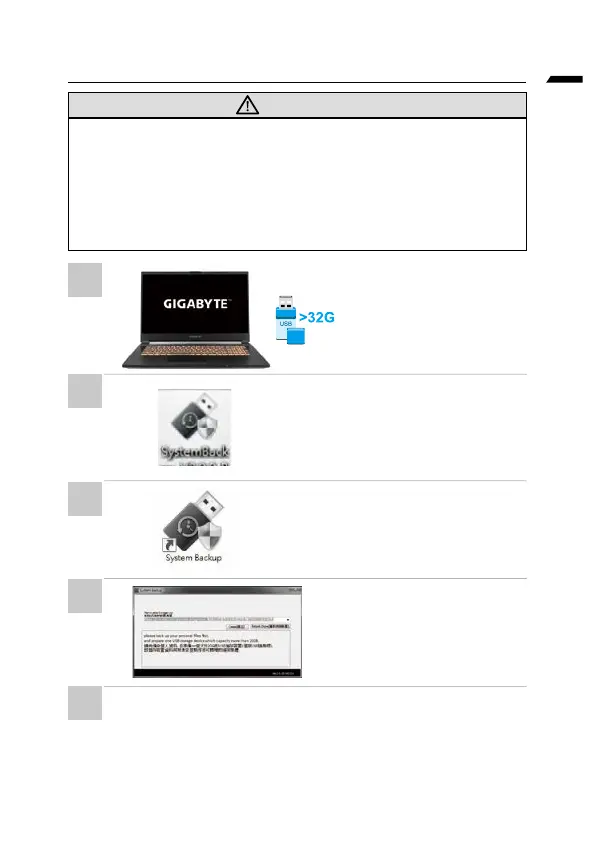4
Españo
Guía System Backup
•
Puede guardar una imagen de recuperación a través de esta aplicación en el caso de
pérdida de datos si el dispositivo de almacenamiento está dañado.
•
Puede imagen original de recuperación de copia de seguridad en el disco USB y
restaurar el sistema si la sustitución del sistema de almacenamiento con el disco de
recuperación USB.
•
Por favor, copia de seguridad de los datos antes de recuperar el sistema a través de un
USB de recuperación.
•
Por favor, no retire el dispositivo USB ni apague el ordenador durante el proceso de
recuperación del sistema.
• Por favor, conecte el disco
USB que es al menos 32 GB de
capacidad de tomar la imagen
original (copia de seguridad de
los datos en USB primero. Todos
los datos serán eliminados
durante la creación del disco de
recuperación USB)
• Inserte el disco de controladores
en la unidad óptica y ejecute la
instalación de "SystemBackup"
(parael modelo-ni nguno ODD,
por favor, utilice el dispositivo
ODD USB USB o descargar
desde http://www.gigabyte.com)
• Ejecute el "System USB
Backup" después de terminar la
instalación.
• Seleccione su disco USB de la
lista desplegable y comenzar a
crear el disco de recuperación
USB.
• La ventana se abrirá cuando se realiza la creación del disco de recuperación.
• Por favor, pulse F12 en el arranque del sistema cuando se necesita para restaurar
el sistema. Seleccione “arranque desde el disco USB de recuperación” y el
sistema será restaurado.
• El tiempo necesario para la restauración será de alrededor de 30 minutos (tiempo
necesario puede variar según el modelo de disco USB).
1
2
3
4
5